怎么连接局域网内的打印机 怎样在局域网内设置打印机连接
更新时间:2024-07-04 08:41:08作者:jiang
如何连接局域网内的打印机是很多人在办公或家庭环境中常遇到的问题,在局域网内设置打印机连接可以让多台设备共享同一台打印机,提高工作效率。通过简单的操作步骤和设置,就能轻松实现打印机与局域网内设备的连接,让打印工作变得更加便捷和高效。接下来我们将详细介绍如何在局域网内设置打印机连接,让您轻松掌握方法。
具体步骤:
1首先点击开始按钮,找到一个设备和打印机的选项。我们点击进入。
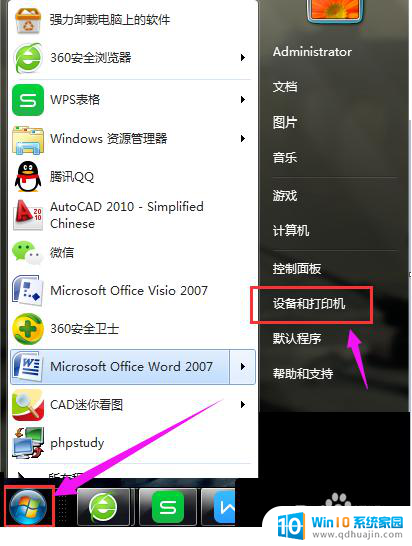
2进入之后,点击左上角的 添加打印机 选项。打印就是从这个地方开始了。
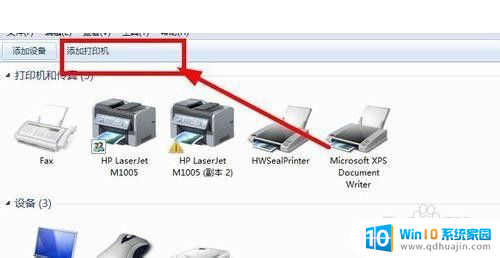
3继续点击,然后选择 添加网络,无线添加方式。
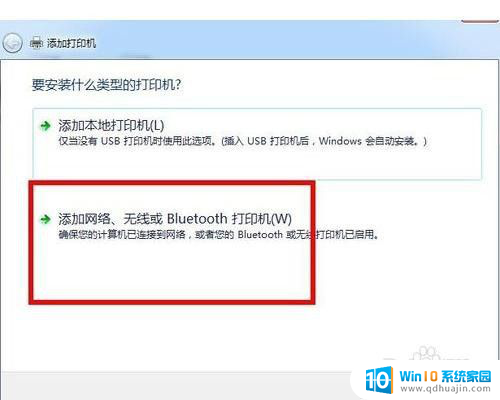
4然后命名,即打印机名称。 这个地方其实默认就好,省的费事。
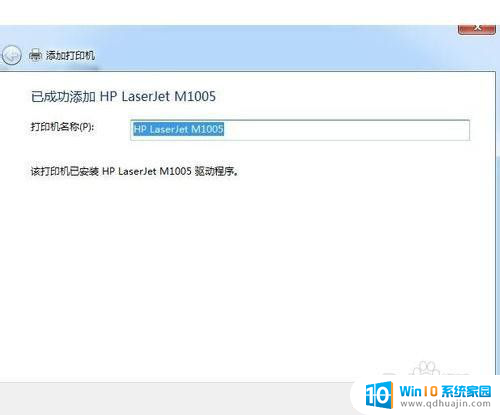
5最后点击默认之后,选择完成选项。到这里,整个的如何连接局域网内的打印机教程就结束了。
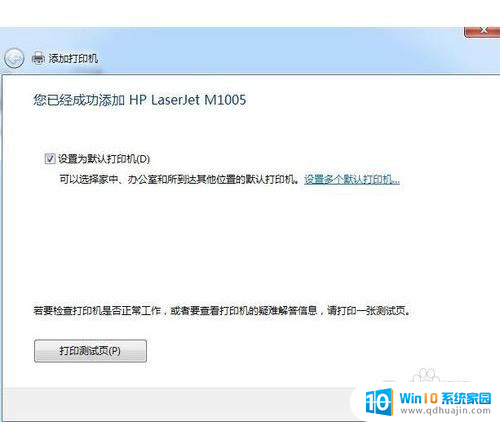
6再次打开打印机页面的时候,就能看到我们添加的打印机了。

以上是连接局域网内打印机的方法,请根据这些步骤解决问题,希望对大家有所帮助。





